第一章 问题描述
【注意】以下问题解决方法需要 SaCa DataViz集成UniEAP Report版本的企业版 才可以使用。
在实际项目中,经常会遇到从数据集中查询数据太慢的情况,可能是数据量太大,也有可能是关联查询太复杂,导致报表预览时需要很长世间,这时候为了缩短在页面上查看、导出的时间,我们可以利用可视化数据集结合同步大数据引擎来使用。
第二章 使用步骤
1 新建可视化数据集
在dataviz的项目中点击建数据。
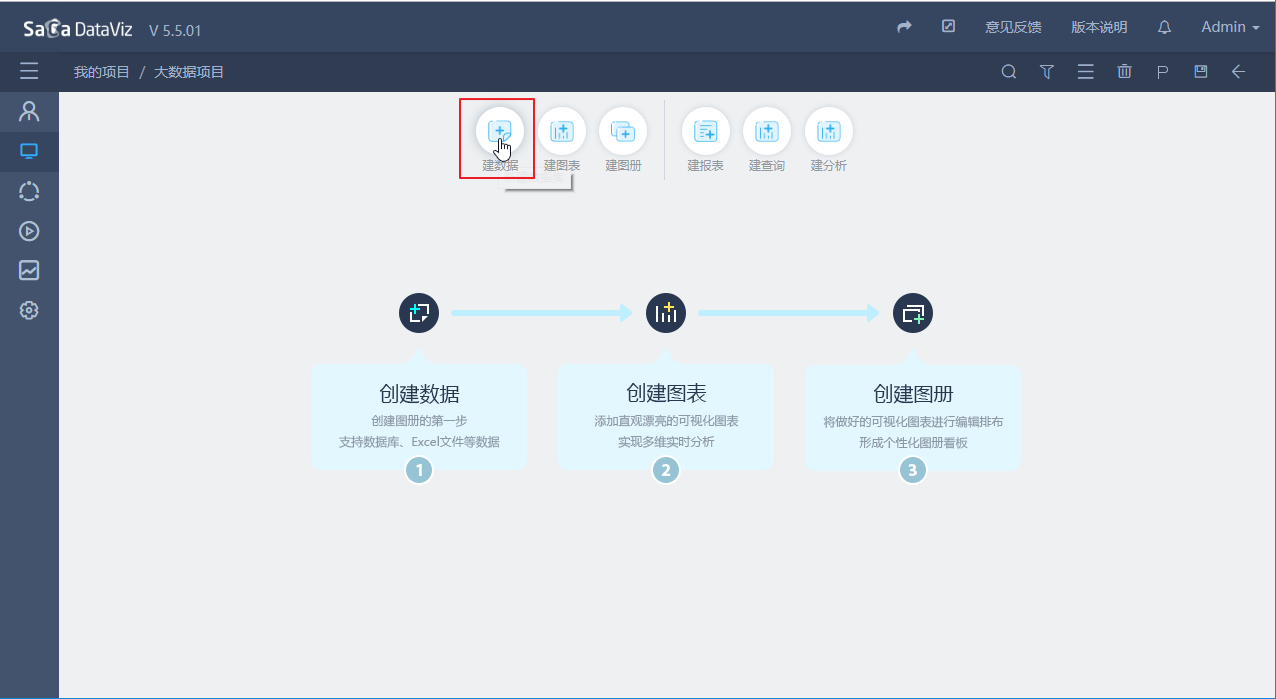
选择要使用的数据源,或者新建一个数据源。
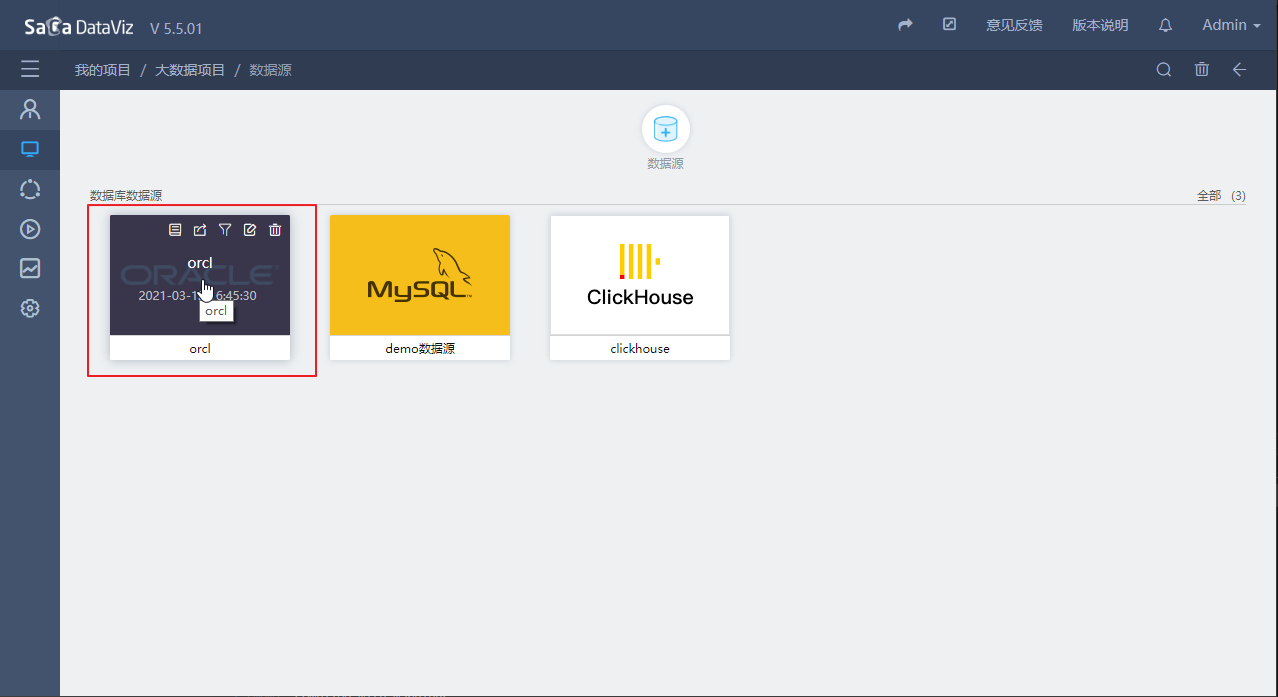
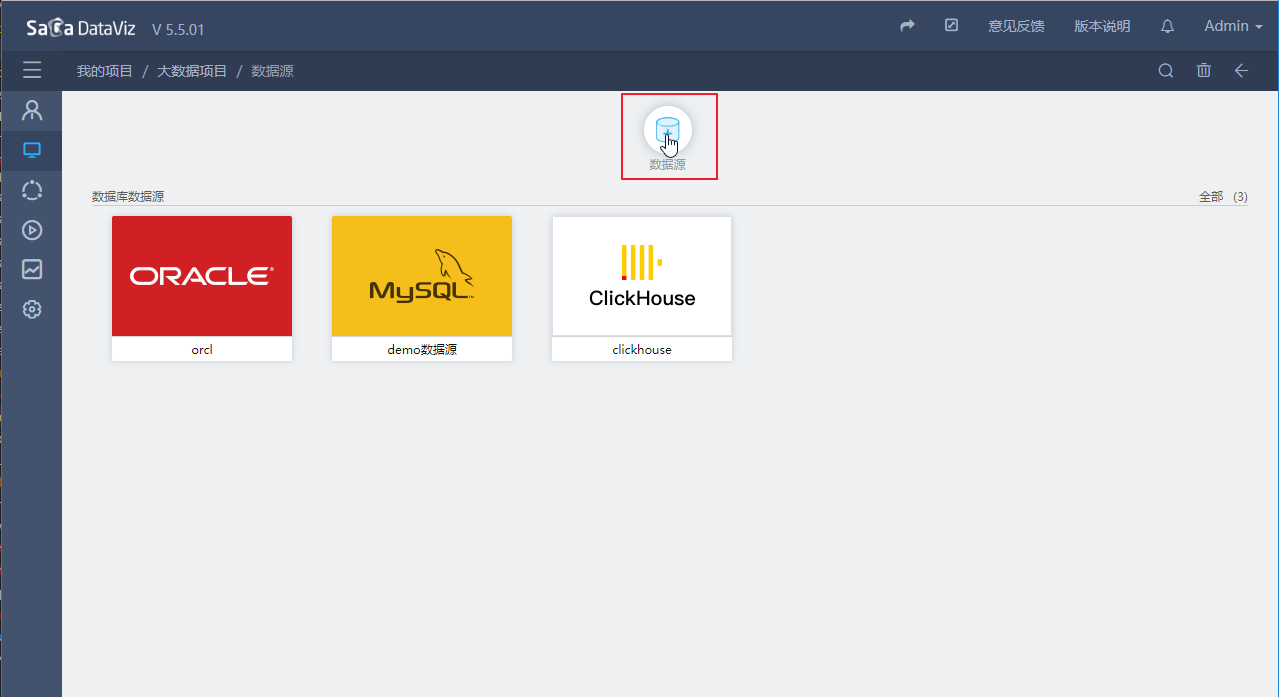
进入数据源后,可以将左侧的数据表拖拽到右侧,也可以点击右上角的sql数据集,自己编写sql来查询数据。(具体dataviz的数据集使用方法可以参考dataviz的数据集文档)

然后输入sql语句查询(此处不能够使用dataviz参数功能,sql语句都是直接可以执行的语句),然后点击右上角的解析元数据(数据量较大,只把表头解析出来)或者运行sql(数据量较小,直接查询出数据预览)。
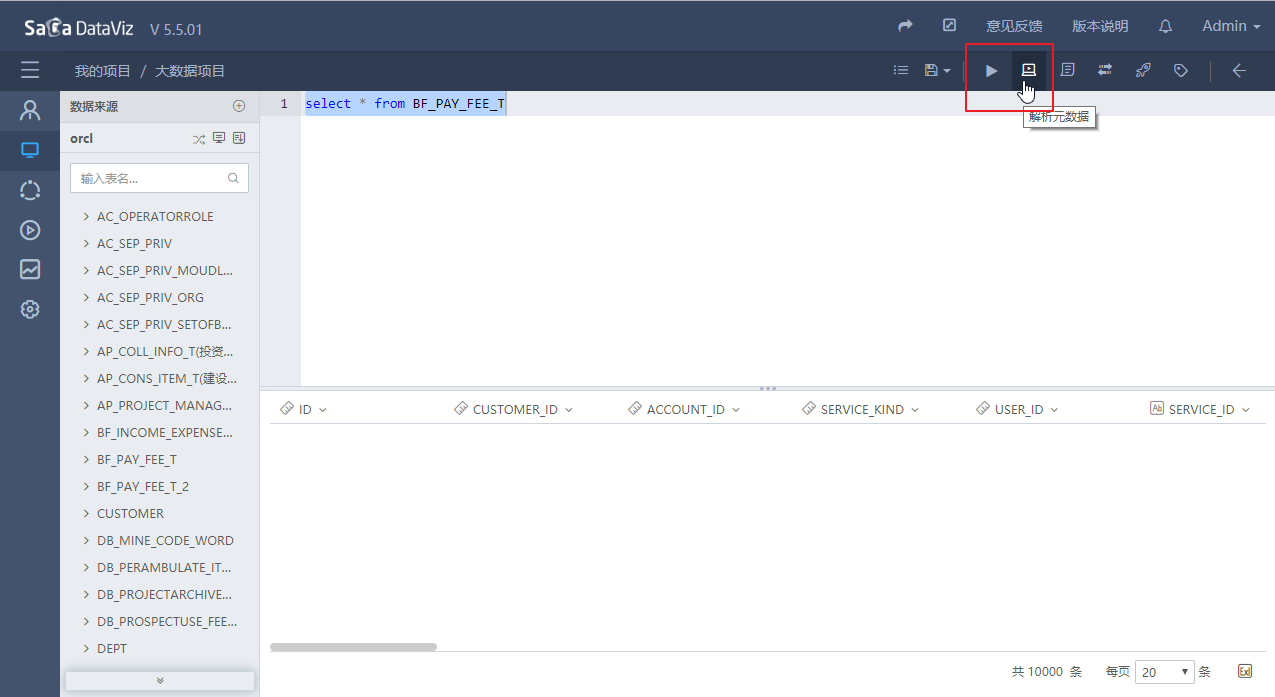
然后点击保存数据集。然后点击确定。

弹出提示保存成功后,点击右上方的小火箭图标,进行本地存储设置。(如果没有小火箭图标有可能是产品版本不支持,或者没有进行设置,相关设置请参考文档ClickHouse 设置)
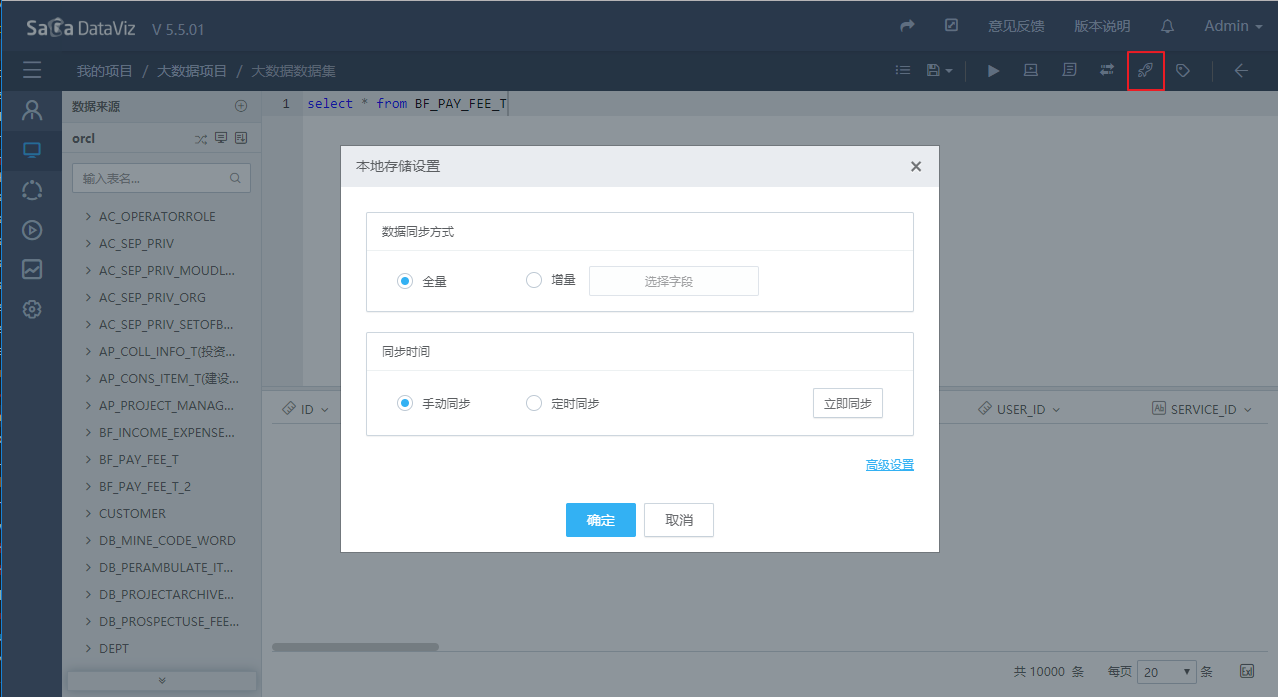
这里可以设置同步的方式:增量和全量,以及同步的时间,可以按分钟、小时、天、周、月、年不同粒度的时间来同步数据。同步完的数据会存放在列存储大数据引擎中,查询时会从大数据引擎直接查询,速度快,节省页面查看的时间。设置完同步后,可以点一下立即同步,这样就可以把现有数据立即同步至大数据引擎中。
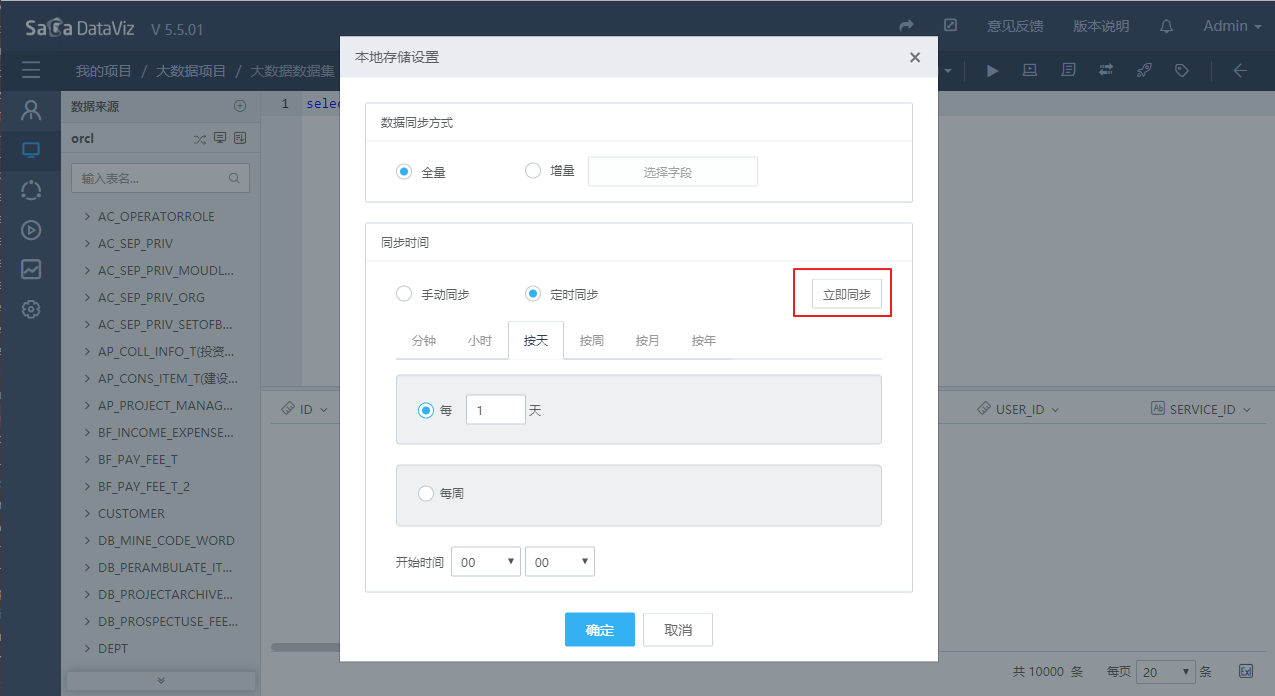
然后退回到项目中,点击建报表。
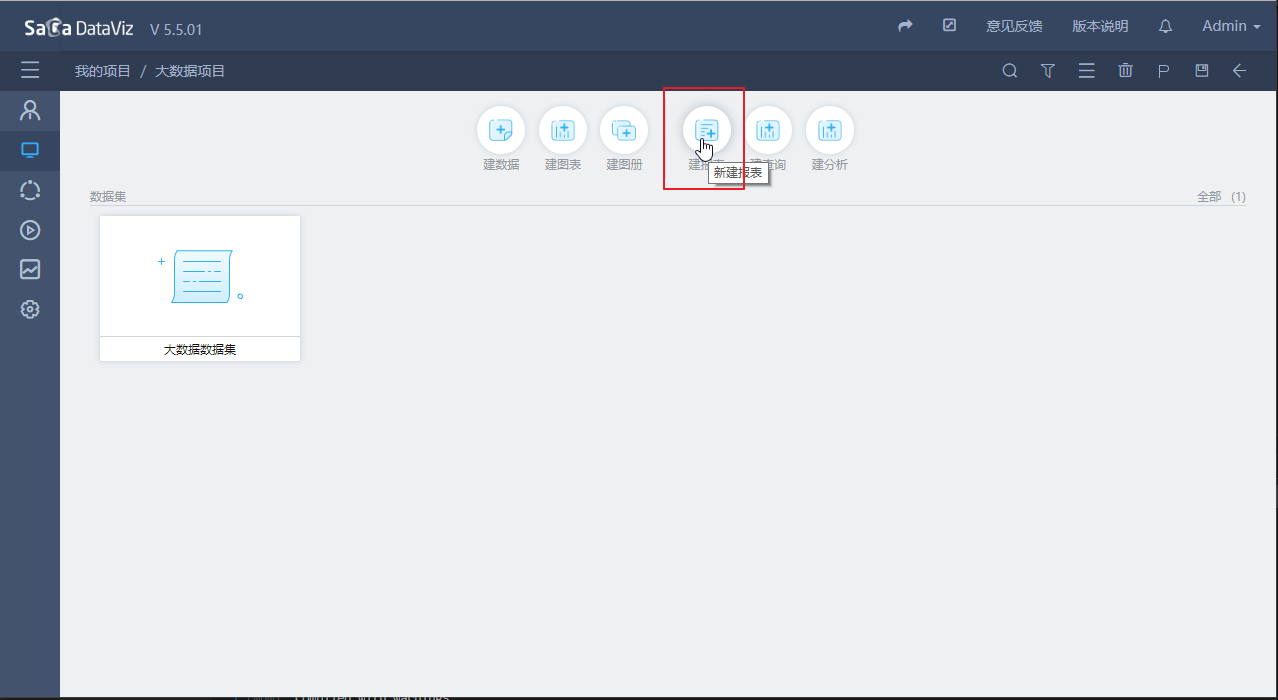
点击空白工作簿,然后在左上角新建数据集。选择可视化数据集。

弹出窗口中选择刚才新建的大数据数据集。
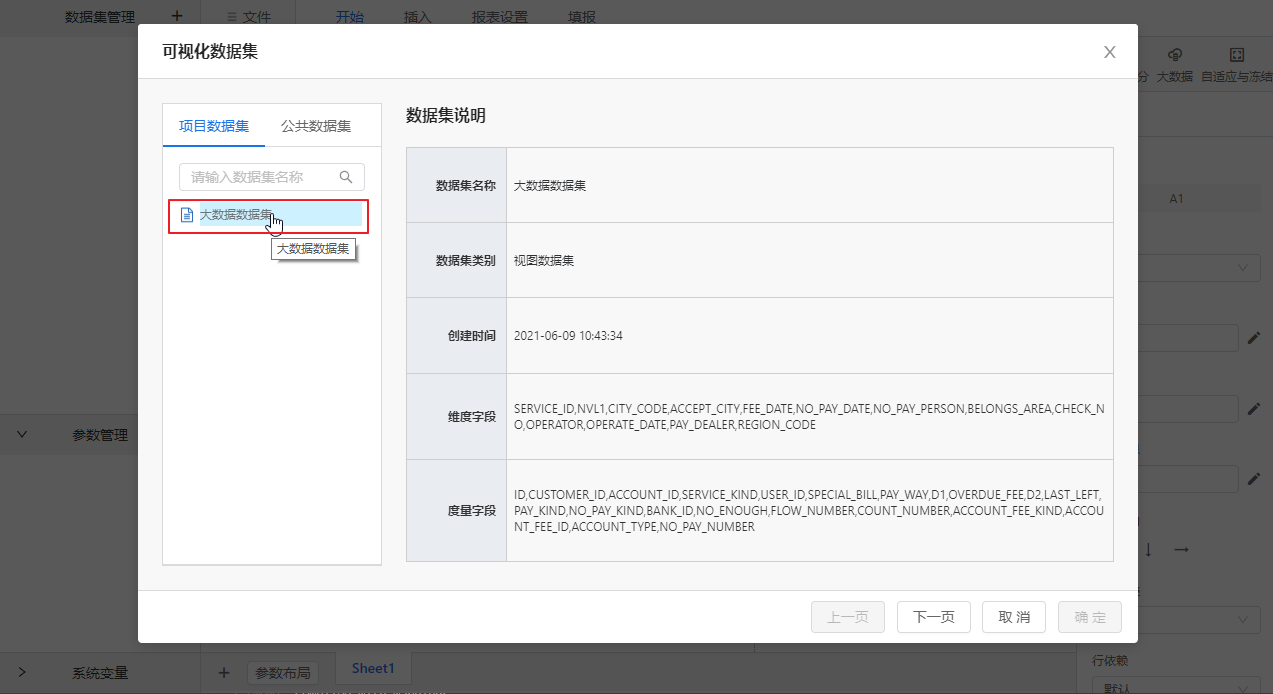
点击下一页。

这个页面中左边可以选择展示的字段,右边上方可以预览目前查询的数据。下方可以设置条件。条件的设置方法是先选择某个字段,然后选择关系,如大于、等于、包含于等。然后选择某个参数,参数可以是报表中新建的参数,也可以是系统变量。条件可以增加多个,条件之间的关系是同时满足,也就是与的关系。

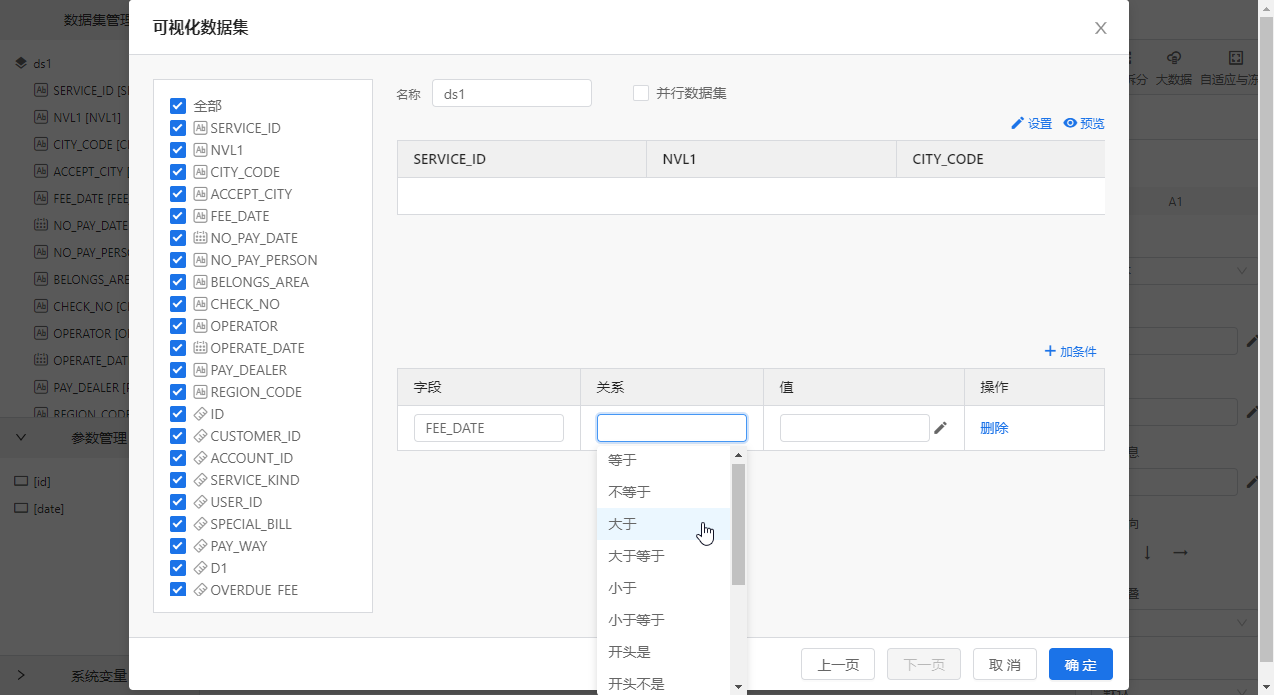

然后把需要的字段都拖到报表上,就可以直接保存预览了。
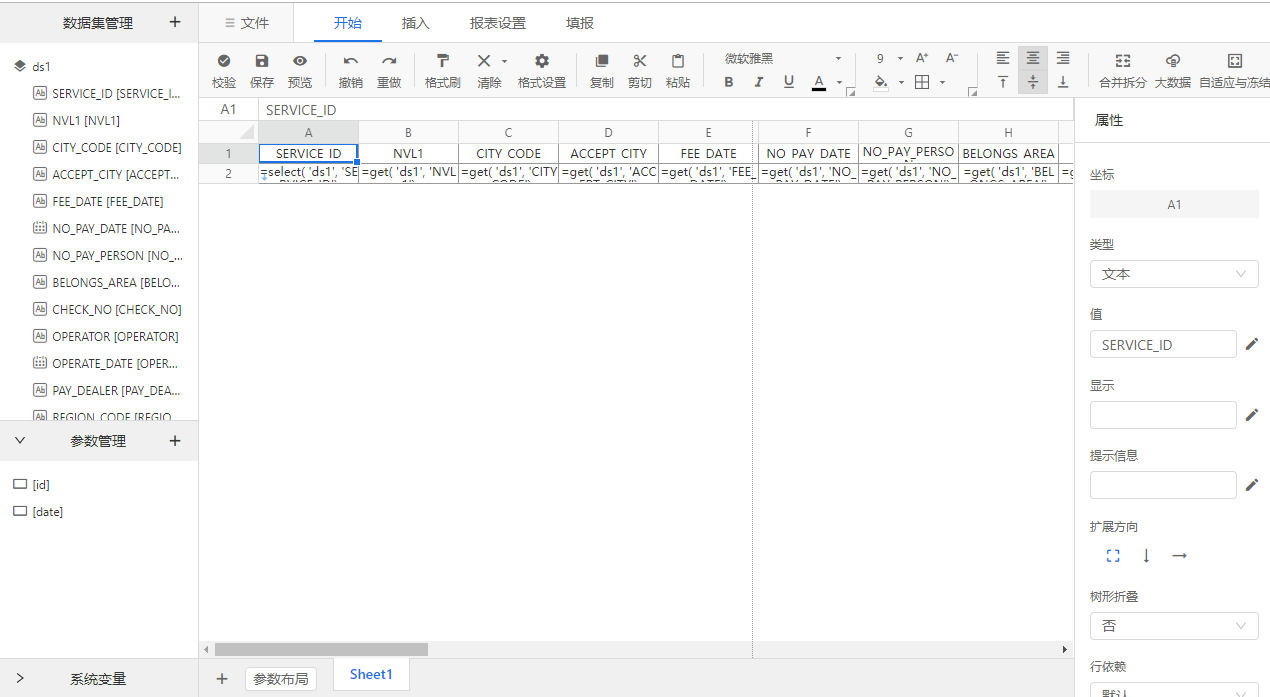
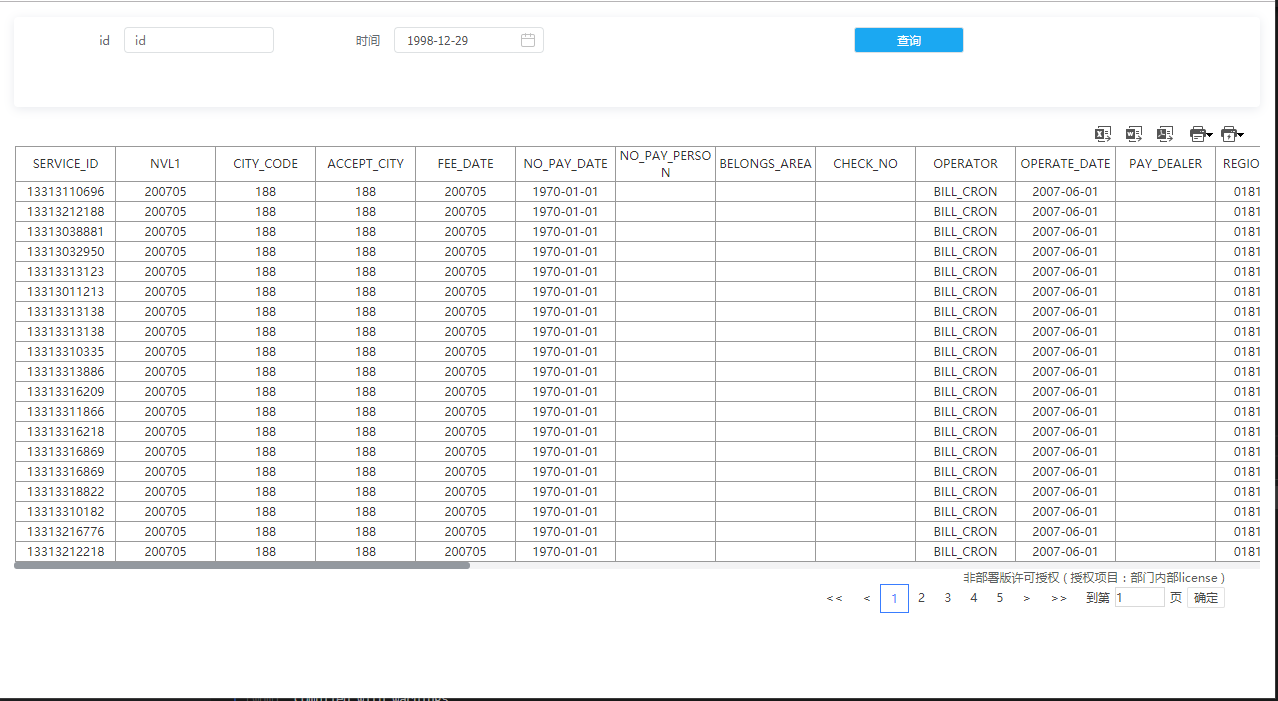
这样查询的时间就比较快了。当然如果数据量太大,可以结合行级报表来一起使用。具体行级报表的使用可以查看文档海量数据报表